word怎么更改页码?我们在电子数码产品中,常常会遇到一些问题,比如怎么修改页码等问题,我们该怎么处理呢。下面一起来好好了解吧,希望能帮你解决到相关问题。
word怎么更改页码
步骤/方式
1.打开word文档,点击插入选项。
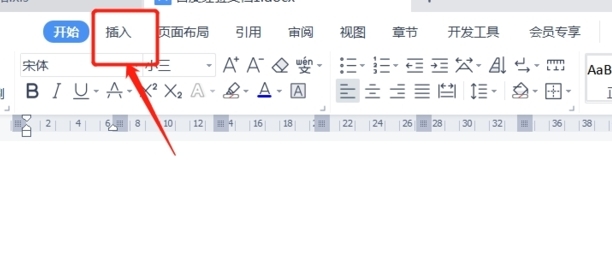
2.在插入选项下点击页码。
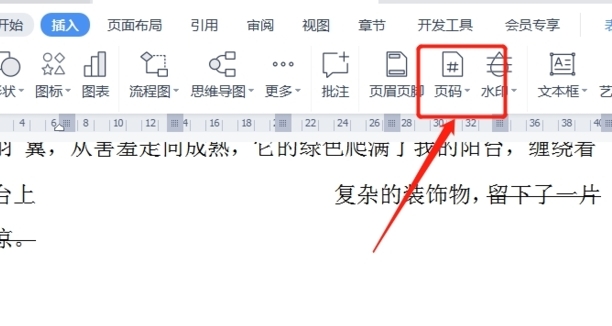
3.再点击下拉列表中页码。
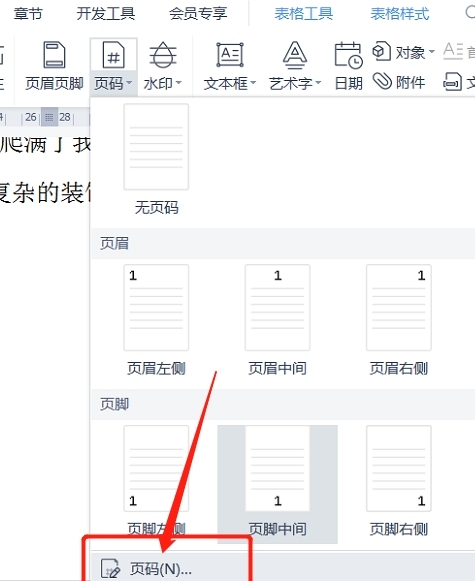
4.在页码页面根据自己的需求设置,比如从从当前页开始或者输入起始页码,点击确定。
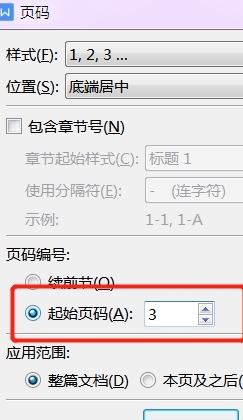
5.即可为文档修改页码。
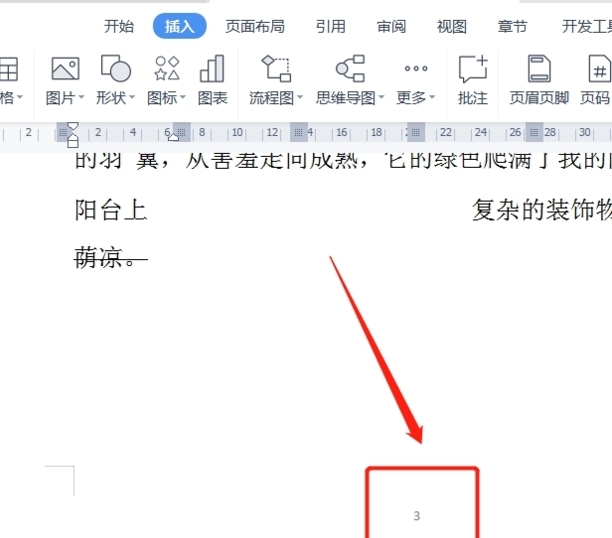
怎么修改页码
第一:打开要修改页码的【word】文档,进入word文档编辑界面,下拉到页面底端,鼠标双击页码部分,进入页眉页脚编辑界面,可点击【重新编号】选项卡,对页码编号进行修改,也可选中【页码设置】选项卡;
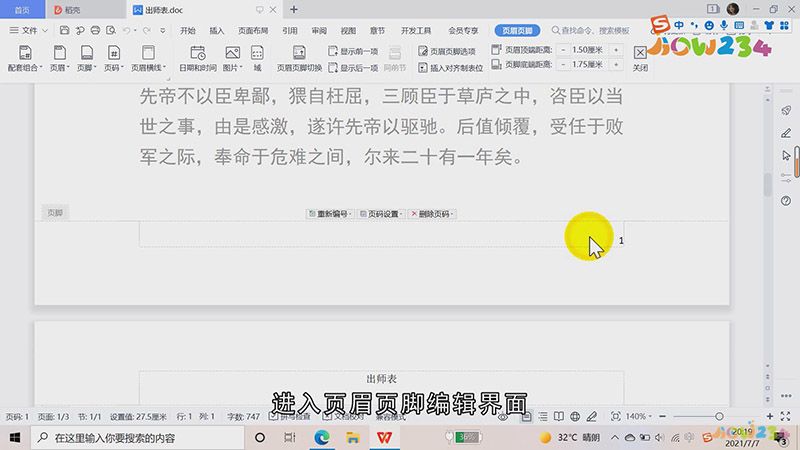
第二:进行页码的样式和位置以及应用范围的设置,比如本视频选择样式【1,2,3…】,以及【居中】的页码位置,再选择【本页及之后】的应用范围,设置完毕之后,点击右下方的【确定】按钮,这样就成功修改页码了;
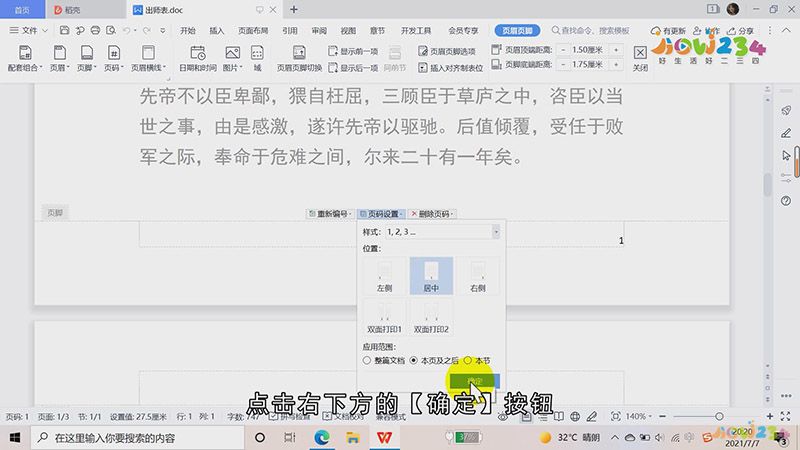
总结
本图文教程演示机型:联想小新air14(2021酷睿版),适用系统:Windows10,软件版本:word2020;以上就是关于怎么修改页码的全部内容,希望本文的介绍能帮你解决到相关问题,如还需了解其他信息,请关注本站其他相关信息。
